
VISUAL BASIC 6
ТЕХНОЛОГІЯ ПРОГРАМУВАННЯ НА VISUAL BASIC 6 В СРЕДОВИЩІ WINDOWS
1. 1. Экранні елементи
Після запуску Visual Basic на екрані з'являються наступні вікна (мал.1.1)
головне вікно в верхній частині екрану Miciosoft Visual Basic Project 1 (design) (з головним меню та панеллю інструментів (Toolbar);
вікно формы в центре с заголовком Form;
вікно шаблонів (palett windows) або інструментів (Toolbox) зліва форми;
вікно властивостей (Properties) справа;
вікно проекту (Project 1)
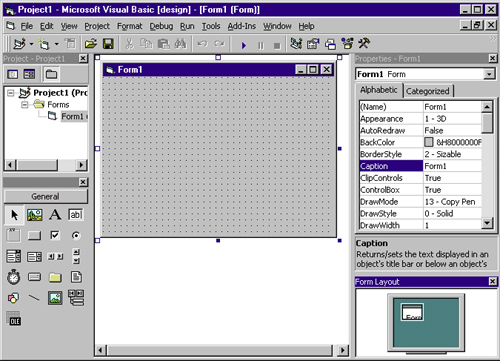
Мал 1 1
1. 1. Головне вікно
Меню головного окна складається з меню Файл (File), Правка (Edit), Вид (View) та меню Visual Basic Вставка (Insert), Выполнить (Run), Tools (Средства), Add-in (Дополнения), (Help)
Файл (File) - команди для відкривання, зберігання, друку та компіляції проекту Visual Basic
Правка (Edit) - команди редагування.
Вид (View) - команди перегляду компонентів Visual Basic
Вставка (Insert) - команди для вставки в проект нових форм та модулів
Выполнить (Run) - команди для виконання та компіляції проекту
Tools (средства) - команди для конфігурації середовища Visual Basic
Add-in (Дополнения) – додаткові можливості для розширення можливостей Visual Basic
(Help) – виклик довідкової системи
Панель інструментів (Toolbar) головного вікна складається з піктограм швидкого виклику команд (мал 1.2)
![]()
Мал1.2
функції піктограм (зліва направо) наступні:
створити форму (New Form);
створити модуль (New Module);
відкрити проект (Open Project);
зберегти проект (Save Project),
блокування елементів керування на формі (Lock controls),
редактор меню (Menu Editor),
властивості (Properties Windows),
перегляд об'єктів (Object Browser),
проект (Project);
старт (Start),
достроковий вихід з порограми (Break);
встановити/видалити точку переривання (BreakPoint),
миттєвий перегляд (Instant Watch);
виклики пороцедур(Calls);
покрокове виконання (Single Step);
виконання по процедурам (Procedure Step).
Кнопки створення форми (New Form), створення модуля (New Module), відкриття проекту (Open Project), збереження проекту (Save Project) дозволяють створити новий відкрити раніше створений проект, ввести в нього нові діалогові вікна (форми) та зберегти проект на диску. Кнопка блокування элементів керування на формі (Lock controls) дозволяє зафіксувати положення елементів керування на формі.
Кнопка редактора меню (Menu Editor) використовується для створення меню користувача проекту та визначення його властивостей.

Мал 1 3
Кнопка властивостей (Properties Windows) використовується для виводу списку властивостей.
Кнопка перегляду об'єктів (Object Browser) виводить вікно, в якому для вибраної множини Visual Basic або проекту можна отримати список його компонентів або модулів та список методів і властивостей, які відносяться до них. (мал. 1.3).
Кнопка проекту (Project) активізує вікно проекту. Кнопки “Старт” (Start), “Перервати виконання” (Break), “Кінець виконання” (End), “встановити /видалити точку переривання” (Breakpoint), “Миттєвий перегляд” (Instant Watch), “Виклики” (Calls), “Покрокове виконання” (Single Step), “виконання по процедурах” (Procedure Step) використовується при від лагодженні програм.
Вікно проекту (мал. 1.4) вміщує в собі список всіх файлів, необхідних для виконання створюваної програми. Им'я Form1.frm присвоюється за змовчуванням першій формі проекту (це им'я можна замінити або зберети для подальшого використання).

Мал. 1.4
Файл спеціальних можливостей має розширення .ОСХ або .ВСХ та вміщує кнопки з мультиплікацією, трьохвимірні можливості використання і т.п. (Зберігаються в каталозі WINDOWS/SYSTEM).
Файл стандартних модулів має розширення .BAS та містить тексти програм.
Файл модулів класів має розширення .CLS та містить визначення класів.
Файл ресурсів має розширення .RES и містить дані для проекту (текстові рядки, бітові образт та інше.).
Файл проекту має розширення .VBP або .МАК та містить шляхи (диски і каталоги) та имена всіх перерахованих файлів проекту.
Файл проекту може бути відкомпільований с метою отримання виконуваного файлу програми з розширенням .ЕХЕ. В вікні проекту є дві кнопки: View Form (Перегляд форми) и View Code (Перегляд коду).
При кліку на кнопці View Code (Перегляд коду) відкривається вікно коду програми.
Вікно (мал. 1.5) містить вікна, які розкриваються Object и Ргос та поле для запису программи. В першому вікні знаходиться список діалогових елементів форми, включаючи саму форму (Form). Друге містить список процедур обробки подій, які відносяться до диалогового елементу формы, який розглядається. (в даному випадку до самої форми - Form).
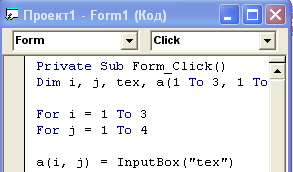
Рис 1 5
Кожному елементу в Visual Basic поставлено у відповідність набір подій (ці події перераховані в розкриваючомуся меню: Load, LostFokus та ін.), які відбуваються при виконанні програми. Наприклад, подія Load (Загрузка) виконується при загрузці форми, подія Clik (Клік) викликається кліком кнопки миші, подія DblClick (Подвійний клік) викликається подвійним кліком миші і. т.п.
В свою чергу, події ставиться в відповідність процедура обробки події (процедура (procedure) в мовах програмування складається з операторів, які виконуються при виклику процедури).
Таким чином подія може викликати зміну даних. Visual Basic має заготовки таких процедур в полі для запису програми, які відповідають виділеній події. (рядки Sub Form_Load () и End визначають перший та останній оператори процедури обробки події Load (Загрузка)).
В полі вводу тексту програми автоматично формується заголовок процедури і кінцевий оператор. Ім'я процедури формується автоматично і складається з двох частин, розділених підкресленням: им'я виділеного діалогового елементу та ім'я виділеної події (рядки Sub Form_Load () и End визначають перший і останній оператори процедури обробки події Load (Загрузка)).
